
2025-09-04 10:33:03来源:isapphub 编辑:佚名
在当今快节奏的信息时代,思维导图已成为一种强大的思维工具,能帮助我们快速梳理思路、整合信息。而你知道吗?其实用word就能轻松制作出专业的思维导图!接下来,就带你走进word制作思维导图的奇妙世界。
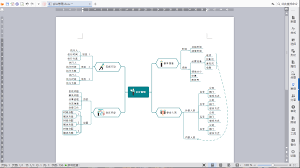
准备工作
打开word文档,点击“插入”选项卡,找到“smartart”工具。这里面有多种图形布局可供选择,其中“层次结构”类中的很多样式都适合用来制作思维导图。
构建框架
选择一个合适的smartart图形后,就可以开始搭建思维导图的框架啦。比如选择“组织结构图”样式,它能清晰展现各级关系。在文本框中输入主要主题,然后按enter键可添加下级分支。
细化内容
为每个分支添加具体内容,让思维导图丰富起来。你可以根据需要调整字体大小、颜色、加粗等格式,突出重点。
调整布局
通过“smartart工具”的“设计”和“格式”选项卡,能对思维导图的布局进行优化。比如更改形状样式、调整排列顺序、设置线条格式等,让它看起来更美观、专业。
灵活扩展
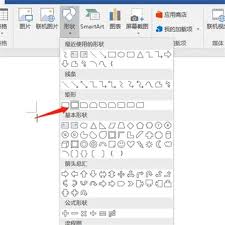
如果想添加更多分支或层次,只需在现有分支上右键单击,选择“添加形状”,就能轻松拓展思维导图。
巧用快捷键
制作过程中,善用快捷键能大大提高效率。比如ctrl+enter可快速添加新的同级分支,tab键能创建下级分支等。
用word制作思维导图,无需额外安装复杂软件,简单几步就能打造出属于自己的思维利器。无论是学习、工作还是生活,它都能助力你更清晰地思考、更高效地解决问题。快来试试吧,让思维导图成为你开启智慧之门的钥匙,轻松应对各种挑战,开启精彩人生篇章!
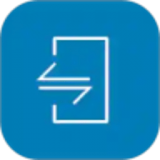
系统工具
24.92MB
下载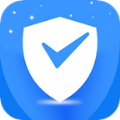
系统工具
12.13MB
下载
商务办公
27.44MB
下载
社交聊天
4.81MB
下载
影音播放
29.47MB
下载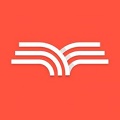
教育学习
45Mb
下载
生活服务
164.79MB
下载
生活服务
107 MB
下载
系统工具
3.04MBB
下载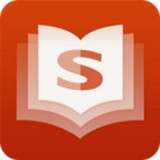
新闻阅读
36.4MB
下载